MD5 File Hasher
Datei Prüfsummen generieren und vergleichen
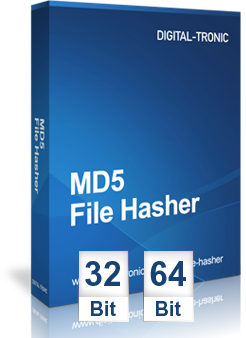

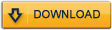

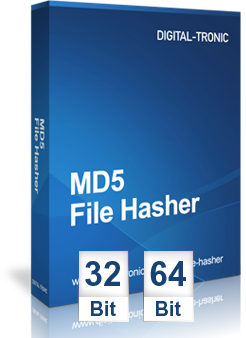
MD5 File Hasher bietet Ihnen die Möglichkeit, zeitlich gesteuerte Prüfaufträge zu erstellen sowie bestehende Aufträge zu bearbeiten oder zu entfernen. Jeder Prüfauftrag besteht aus einer Checkfile, die neben den MD5-Prüfsummen auch weitere Informationen enthalten kann, z.B. die gewünschte Startzeit.
Um Aufträge zu erstellen, klicken Sie im Hauptfenster auf die Rubrik "Aufträge". Dort sehen Sie eine Tabelle und darüber die folgenden Buttons:
| Button | Funktion |
|---|---|
| Neuen Auftrag mit dem Assistenten erstellen | |
| Ausgewählten Auftrag bearbeiten | |
| Ausgewählten Auftrag löschen | |
| Ausgewählten Auftrag starten. Diese Funktion kann nur in der Pro Version von MD5 File Hasher ausgeführt werden (siehe Zur Pro Version erweitern). |
Diese Funktionen stehen Ihnen auch zur Verfügung, wenn Sie mit einem Rechtsklick auf die Tabelle das Popup-Menü aufrufen. Darüber hinaus enthält dieses Menü noch weitere Funktionen:
In der Tabelle werden alle angelegten Aufträge aufgelistet. Mit dem Kontrollkästchen in der Spalte "Aktiv" können Sie Aufträge für die automatischen Prüfläufe aktivieren bzw. deaktivieren.
Bei der Erstellung eines neuen Auftrags unterstützt Sie ein Assistent. Dieser ist in vier Bereiche gegliedert, in welchen Sie angeben müssen
Im zweiten Schritt des Assistenten ("Wo soll geprüft werden?") müssen Sie die Dateien oder Verzeichnisse auswählen, die überprüft werden sollen. Hierfür stellt der Assistent diese Tabelle bereit:
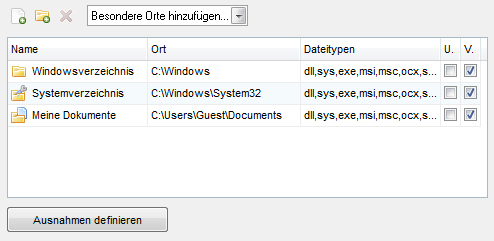
Sie können in die Tabelle sowohl Dateien als auch Verzeichnisse einfügen. Nutzen Sie dazu die Buttons "Dateien hinzufügen" (![]() ) bzw. "Verzeichnisse hinzufügen" (
) bzw. "Verzeichnisse hinzufügen" (![]() ). Selbstverständlich kann die Tabelle auch per Drag & Drop gefüllt werden. Mithilfe der Auswahlliste "Besondere Orte hinzufügen" können außerdem sicherheitsrelevante Verzeichnisse wie der Windows®-Ordner eingefügt werden.
). Selbstverständlich kann die Tabelle auch per Drag & Drop gefüllt werden. Mithilfe der Auswahlliste "Besondere Orte hinzufügen" können außerdem sicherheitsrelevante Verzeichnisse wie der Windows®-Ordner eingefügt werden.
Zusätzlich können für jedes Verzeichnis in der Tabelle die gewünschten Dateitypen ausgewählt werden. Klicken Sie dazu einfach direkt auf die Dateitypen in der Tabelle. Anschließend erscheint eine Auswahlliste mit vordefinierten Dateitypen. Es ist auch möglich, benutzerdefinierte Dateitypen einzugeben. Achten Sie hierbei darauf, dass die Dateitypen durch Kommata getrennt werden müssen.
Über die Kontrollkästchen "U." (= Unterverzeichnisse) bzw. "V." (= Versteckte Dateien) können Sie ferner bestimmen, ob ebenfalls die Unterordner des gewählten Verzeichnisses bzw. versteckte Dateien berücksichtigt werden sollen.
Oftmals ist es wünschenswert, bestimmte Dateien von der Prüfung auszuschließen, etwa wenn sich eine vertrauenswürdige Datei häufig ändert und sie sich in einem Verzeichnis befindet, dass überprüft werden soll. Daher bietet MD5 File Hasher die Ausnahmen-Funktion an. Um Sie zu nutzen, klicken Sie auf "Ausnahmen definieren". Daraufhin öffnet sich ein neues Fenster, das eine ähnliche Tabelle wie die oben gezeigte beinhaltet. Die Dateien oder Ordner, die Sie hier einfügen, werden von der Prüfung ausgeschlossen.
Im dritten Schritt des Assistenten ("Wann soll geprüft werden") wird festgelegt, wann und wie oft der Auftrag ausgeführt werden soll. Sie haben die Wahl zwischen folgenden Optionen:
| Option | Beschreibung |
|---|---|
| Einmalig | Der Auftrag wird nur einmal ausgeführt. |
| Nach Systemstart | Der Auftrag wird immer gestartet, wenn Windows® gestartet wird. |
| Täglich | Der Auftrag wird jeden Tag zu einer bestimmten Uhrzeit gestartet. |
| Wöchentlich | Der Auftrag wird an bestimmten Tagen in der Woche zu einer definierten Zeit gestartet, z.B. Mittwoch und Donnerstag um 15:30 Uhr. |
| Intervall | Der Auftrag wird in einem von Ihnen gewählten Intervall ausgeführt (z.B. alle 12 Stunden). |
Mit Ausnahme der Option "Nach Systemstart" gibt es bei jeder Option die Zusatzeinstellung "Auftrag nachholen, wenn die Zeit bereits abgelaufen ist". Wurde hier das Häkchen gesetzt, führt das Programm den Auftrag auch dann aus, wenn er in der Vergangenheit liegt und dort nicht ausgeführt werden konnte. Dies ist z.B. der Fall, wenn der PC zum gewünschten Zeitpunkt ausgeschaltet war.
Willkommen
MD5 File Hasher benutzen
Oberfläche
Hauptfenster
Tray-Icon
MD5-Hash von Dateien berechnen
Checkfile erstellen
Checkfile überprüfen
Aufträge erstellen
Berichte
Zur Pro Version erweitern
Ihre Vorteile
Programm registrieren
FAQ
Version: 1.5
Sprache: Deutsch, Englisch
Softwareart: Freeware
Optionale Erweiterung: Pro Version
System: 32-Bit, 64-Bit
Arbeitsspeicher: mind. 256 MB
Prozessor: mind. 400 MHz